Cara Menghilangkan Pop Up Iklan di Android Samsung
Mengenali Sumber Pop Up Iklan
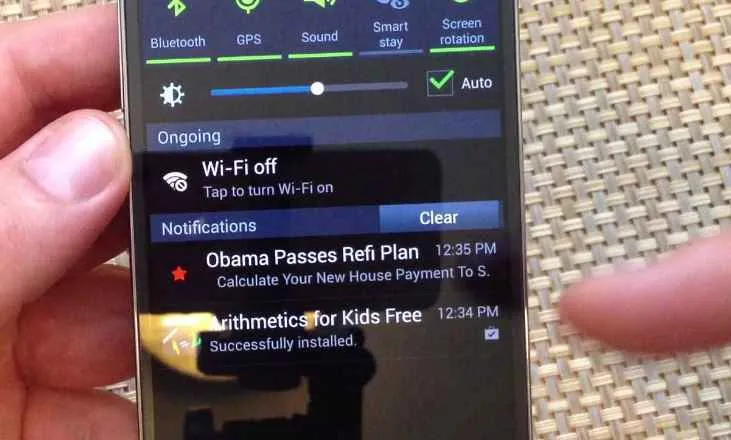
Bosan diserbu pop up iklan di HP Samsung kamu? Rasanya kayak lagi main game, tapi game-nya cuma iklan melulu. Sebelum kita bahas cara ngilanginnya, penting banget nih kita cari tahu dulu dari mana aja sih asal-usul iklan menyebalkan ini muncul. Soalnya, mengetahui sumbernya adalah kunci utama untuk membasminya!
Pop up iklan di Android Samsung bisa muncul dari berbagai sumber, gak cuma dari aplikasi yang lagi kamu pake aja. Bisa jadi dari browser yang kamu gunakan, aplikasi lain yang berjalan di background, bahkan terkadang dari sistem notifikasi itu sendiri. Makanya, identifikasi sumbernya itu penting banget untuk strategi pemberantasan iklan yang efektif.
Berbagai Sumber Munculnya Pop Up Iklan
Iklan-iklan yang tiba-tiba nongol ini bisa muncul dari berbagai penjuru. Bayangin aja, HP kamu kayak lapangan perang antara kamu dan para pemasang iklan. Perang ini bisa terjadi di berbagai medan pertempuran:
- Browser: Website yang kamu kunjungi seringkali menampilkan iklan pop up. Ini biasanya terjadi di situs web yang kurang terawat atau yang menggunakan platform iklan yang agresif.
- Aplikasi: Banyak aplikasi gratis yang menampilkan iklan pop up sebagai model bisnis mereka. Semakin banyak fitur gratis yang ditawarkan, semakin besar kemungkinan kamu dihujani iklan.
- Notifikasi Sistem: Walaupun jarang, beberapa malware atau aplikasi nakal bisa menyelinap ke sistem dan menampilkan iklan melalui notifikasi sistem. Ini yang paling bahaya karena bisa menyamarkan dirinya.
Jenis-Jenis Iklan Pop Up
Iklan pop up itu sendiri pun bermacam-macam, ada yang bikin sebel setengah mati, ada juga yang… ya lumayan lah. Intinya, intensitas ke-sebel-annya bervariasi.
- Iklan Video: Iklan yang muncul dalam bentuk video, biasanya otomatis play dan seringkali sulit untuk di-skip.
- Iklan Gambar: Iklan yang muncul dalam bentuk gambar statis, biasanya menutup sebagian layar.
- Iklan Interstitial: Iklan yang muncul di antara transisi antar-layar atau antar-level dalam sebuah game.
- Iklan Banner: Iklan berbentuk banner yang biasanya terletak di bagian atas atau bawah layar.
Contoh Aplikasi yang Sering Menampilkan Iklan Pop Up
Beberapa aplikasi gratis, terutama game dan aplikasi pengedit foto, sering kali menggunakan iklan pop-up sebagai model bisnis mereka. Ini bisa jadi sumber utama munculnya iklan yang mengganggu.
Meskipun sulit untuk menyebut aplikasi spesifik karena hal ini bisa berubah sewaktu-waktu dan tergantung versi aplikasi, namun umumnya aplikasi gratis dengan fitur premium yang ditawarkan, atau game casual, sering menjadi sumber iklan pop-up yang cukup agresif.
Perbandingan Iklan Pop Up
| Jenis Iklan | Frekuensi Muncul | Tingkat Gangguan | Sumber Aplikasi |
|---|---|---|---|
| Iklan Video Otomatis Play | Sangat Sering | Sangat Mengganggu | Game, Aplikasi Video Editor |
| Iklan Banner Kecil | Sering | Sedang | Aplikasi Berita, Browser |
| Iklan Interstitial (saat buka aplikasi) | Sedang | Sedang | Game, Aplikasi Gratis |
| Pop Up Promosi Aplikasi | Jarang | Tidak Mengganggu | Play Store |
Ilustrasi Munculnya Iklan Pop Up
Bayangkan HP kamu sebagai sebuah kota. Browsermu adalah sebuah jalan raya, di mana berbagai website (kendaraan) lalu lalang. Beberapa website memasang iklan pop up (spanduk raksasa) di sepanjang jalan. Aplikasi-aplikasi yang kamu instal adalah bangunan-bangunan di kota itu. Beberapa bangunan (aplikasi) memasang iklan pop up (neon sign) di depan bangunan mereka. Dan terkadang, ada ‘penjahat’ (malware) yang memasang iklan pop up (poster ilegal) di berbagai tempat di kota tersebut, bahkan sampai ke sistem notifikasi (balai kota) kamu.
Cara Mengatasi Pop Up Iklan dari Aplikasi

Bosan dengan pop up iklan yang tiba-tiba muncul dan mengganggu aktivitasmu di Android Samsung? Tenang, kamu nggak sendirian! Iklan yang muncul secara tiba-tiba ini memang super menyebalkan. Untungnya, ada beberapa cara ampuh untuk mengatasi masalah ini. Berikut ini beberapa langkah yang bisa kamu coba untuk membasmi pop up iklan yang mengganggu.
Menonaktifkan Iklan di Pengaturan Aplikasi
Langkah pertama dan paling efektif adalah menonaktifkan iklan langsung dari pengaturan aplikasi itu sendiri. Banyak aplikasi, terutama game dan aplikasi gratis, menawarkan opsi untuk menonaktifkan iklan dengan berlangganan atau dengan menonton video. Fitur ini biasanya ada di menu pengaturan aplikasi. Cek menu pengaturan masing-masing aplikasi untuk menemukan opsi ‘Pengaturan Iklan’, ‘Nonaktifkan Iklan’, atau yang serupa.
- Buka aplikasi yang menampilkan iklan pop up.
- Cari menu “Pengaturan” atau “Settings”.
- Cari opsi yang berkaitan dengan iklan, seperti “Pengaturan Iklan,” “Nonaktifkan Iklan,” atau “Iklan.”
- Jika ada opsi untuk menonaktifkan iklan, aktifkan.
- Jika ada pilihan berlangganan untuk menghilangkan iklan, pertimbangkan untuk berlangganan jika kamu sering menggunakan aplikasi tersebut.
Mengidentifikasi Aplikasi Penyebab Pop Up Iklan
Kadang, sulit untuk langsung tahu aplikasi mana yang menjadi biang keladi iklan pop up yang mengganggu. Untuk mengidentifikasi aplikasi tersebut, perhatikan waktu dan situasi munculnya iklan. Apakah iklan muncul saat kamu menggunakan aplikasi tertentu? Jika iya, kemungkinan besar aplikasi tersebutlah penyebabnya. Kamu juga bisa mencoba mengamati notifikasi yang muncul sebelum iklan muncul, seringkali notifikasi tersebut berasal dari aplikasi penyebab iklan.
Cara lain adalah dengan mengamati penggunaan data seluler atau Wi-Fi. Jika penggunaan data melonjak saat muncul iklan pop-up, maka kamu bisa menelusuri aplikasi yang aktif saat itu. Perhatikan juga aplikasi yang baru saja kamu install, seringkali aplikasi baru menjadi sumber masalah iklan pop-up.
Memblokir Izin Akses Iklan dari Aplikasi
Beberapa aplikasi meminta izin akses untuk menampilkan iklan. Dengan memblokir izin ini, kamu bisa mengurangi atau bahkan menghilangkan iklan pop up. Namun, perlu diingat bahwa memblokir izin ini bisa saja membuat beberapa fitur aplikasi tidak berfungsi dengan baik.
- Buka menu “Pengaturan” di HP Samsungmu.
- Pilih “Aplikasi” atau “Apps”.
- Cari aplikasi yang mencurigakan.
- Pilih “Izin” atau “Permissions”.
- Cari izin yang berkaitan dengan iklan, seperti “Tampilkan iklan” atau “Akses iklan”.
- Nonaktifkan izin tersebut.
Contoh Penonaktifan Iklan pada Aplikasi Game dan Sosial Media
Sebagai contoh, pada game seperti Mobile Legends, kamu mungkin bisa menemukan opsi untuk menonaktifkan iklan di menu pengaturan. Sedangkan untuk aplikasi sosial media seperti Facebook atau Instagram, pengaturan iklan biasanya terkait dengan pengaturan privasi dan iklan yang ditargetkan. Kamu bisa menyesuaikan pengaturan tersebut agar iklan yang muncul lebih relevan dan mengurangi pop-up iklan yang mengganggu.
Menghapus Aplikasi Sumber Iklan Pop Up
Jika semua cara di atas sudah dicoba dan iklan pop up masih terus muncul, langkah terakhir adalah menghapus aplikasi yang diduga menjadi sumber masalah. Pertimbangkan untuk menghapus aplikasi yang jarang digunakan atau aplikasi yang baru diinstal dan langsung menampilkan banyak iklan. Jangan ragu untuk menghapus aplikasi yang mengganggu kenyamananmu.
- Buka menu “Pengaturan” di HP Samsungmu.
- Pilih “Aplikasi” atau “Apps”.
- Cari aplikasi yang mencurigakan.
- Pilih “Uninstall” atau “Hapus Instalasi”.
Menggunakan Pengaturan Sistem Android

Bosan dijejali iklan pop-up yang tiba-tiba muncul dan mengganggu aktivitasmu di HP Samsung? Tenang, kamu bisa kok mengatasinya dengan memanfaatkan pengaturan sistem Android yang sudah tersedia. Dengan beberapa pengaturan sederhana, kamu bisa membatasi bahkan menghilangkan sebagian besar iklan yang menyebalkan itu. Yuk, kita urai langkah-langkahnya!
Mengelola Notifikasi dan Membatasi Iklan
Langkah pertama adalah mengendalikan notifikasi yang masuk. Banyak aplikasi menggunakan notifikasi untuk menampilkan iklan. Dengan membatasi notifikasi, kamu secara tidak langsung mengurangi paparan iklan pop-up. Caranya gampang banget!
- Buka menu Pengaturan di HP Samsungmu.
- Cari dan pilih menu Notifikasi.
- Lihat daftar aplikasi yang memiliki izin menampilkan notifikasi. Kamu bisa mematikan notifikasi untuk aplikasi yang sering menampilkan iklan.
- Untuk lebih efektif, kamu bisa mengecek pengaturan notifikasi pada setiap aplikasi secara individual. Biasanya ada pilihan untuk mematikan notifikasi iklan secara spesifik.
Mengoptimalkan Pengaturan Privasi di Android Samsung
Pengaturan privasi yang tepat juga berperan penting dalam mengurangi munculnya iklan. Aplikasi yang memiliki akses ke data pribadimu cenderung lebih sering menampilkan iklan yang tertarget. Berikut langkah-langkahnya:
- Buka menu Pengaturan.
- Pilih menu Privasi atau Privasi dan Keamanan (nama menunya bisa sedikit berbeda tergantung versi Android).
- Tinjau izin akses yang diberikan pada setiap aplikasi. Batasi akses aplikasi ke lokasi, kontak, dan data pribadi lainnya jika tidak diperlukan.
- Perhatikan juga pengaturan “Personalization” atau pengaturan serupa. Matikan opsi yang memungkinkan aplikasi menggunakan data pribadimu untuk personalisasi iklan.
Pengaturan Penting untuk Mengurangi Iklan Pop-up
Pengaturan kunci untuk mengurangi iklan pop-up meliputi: membatasi notifikasi aplikasi, mengontrol izin akses aplikasi ke data pribadi, dan menonaktifkan personalisasi iklan di pengaturan privasi dan Google Play Store. Dengan kombinasi pengaturan ini, kamu akan merasakan perbedaan yang signifikan.
Memeriksa dan Mengelola Izin Aplikasi
Banyak aplikasi meminta izin akses yang luas, termasuk akses untuk menampilkan iklan. Memeriksa dan mengelola izin aplikasi sangat penting untuk membatasi munculnya iklan yang tidak diinginkan.
- Buka menu Pengaturan.
- Pilih menu Aplikasi atau Manajer Aplikasi.
- Pilih aplikasi yang mencurigakan sering menampilkan iklan.
- Periksa izin aplikasi yang diberikan. Cabut izin yang tidak diperlukan, terutama izin yang berkaitan dengan “tampilan iklan” atau “notifikasi”.
Mengelola Pengaturan Iklan di Google Play Store
Google Play Store juga memiliki pengaturan yang memungkinkan kamu untuk mengontrol iklan yang ditampilkan. Dengan mengatur pilihan ini, kamu dapat mengurangi jumlah iklan yang muncul di Play Store.
- Buka aplikasi Google Play Store.
- Ketuk ikon profil di kanan atas.
- Pilih menu Pengaturan.
- Cari dan pilih menu Pengaturan Iklan.
- Di sini kamu bisa menonaktifkan personalisasi iklan atau memilih untuk tidak menampilkan iklan sama sekali (jika tersedia).
Memanfaatkan Aplikasi Pemblokir Iklan

Bosan dengan pop-up iklan yang tiba-tiba muncul dan mengganggu aktivitasmu di Android Samsung? Tenang, ada solusi praktisnya! Aplikasi pemblokir iklan bisa jadi penyelamatmu. Aplikasi ini bekerja dengan memblokir akses ke server iklan, sehingga iklan-iklan menyebalkan itu tak lagi muncul. Tapi, sebelum kamu buru-buru menginstal, ada beberapa hal yang perlu kamu perhatikan, mulai dari fitur, kelebihan, hingga potensi risikonya. Yuk, kita bahas!
Aplikasi Pemblokir Iklan Populer untuk Android Samsung
Ada banyak aplikasi pemblokir iklan di Google Play Store, tapi tidak semuanya sama. Beberapa menawarkan fitur yang lebih lengkap, sementara yang lain mungkin lebih ringan dan hemat baterai. Berikut beberapa aplikasi populer yang bisa kamu pertimbangkan, lengkap dengan perbandingan fitur utamanya.
| Nama Aplikasi | Fitur Utama | Kelebihan | Kekurangan |
|---|---|---|---|
| AdGuard | Pemblokiran iklan yang kuat, perlindungan privasi, filter kustom | Efektif memblokir berbagai jenis iklan, termasuk iklan yang menyamar sebagai konten biasa. Menawarkan fitur perlindungan privasi yang komprehensif. | Versi gratisnya mungkin memiliki beberapa batasan fitur. Membutuhkan sedikit pengaturan awal. |
| Blokada | Pemblokiran iklan, perlindungan privasi, penggunaan data yang efisien | Ringan dan hemat baterai. Antarmuka yang sederhana dan mudah digunakan. | Fitur pemblokiran iklannya mungkin tidak selengkap AdGuard. |
| Adblock Plus | Pemblokiran iklan di browser dan aplikasi, daftar filter yang dapat disesuaikan | Terkenal dan terpercaya, memiliki komunitas pengguna yang besar. | Perlu izin akses yang cukup luas. |
Panduan Instalasi dan Konfigurasi Aplikasi Pemblokir Iklan
Secara umum, instalasi aplikasi pemblokir iklan cukup mudah. Kamu hanya perlu mengunduhnya dari Google Play Store, lalu ikuti petunjuk instalasi yang muncul. Setelah terpasang, beberapa aplikasi mungkin meminta izin akses tertentu, seperti akses ke jaringan dan pengaturan sistem. Pastikan kamu memberikan izin yang diperlukan agar aplikasi dapat berfungsi dengan optimal. Setelah diinstal, biasanya aplikasi akan langsung aktif dan mulai memblokir iklan. Beberapa aplikasi memungkinkan kamu untuk menyesuaikan pengaturan, seperti menambahkan filter kustom atau memilih jenis iklan yang ingin diblokir. Eksplorasi fitur-fitur tersebut untuk pengalaman yang lebih personal.
Potensi Risiko dan Kekurangan Penggunaan Aplikasi Pemblokir Iklan
Meskipun efektif, penggunaan aplikasi pemblokir iklan juga memiliki potensi risiko dan kekurangan. Beberapa situs web mungkin memblokir aksesmu jika mendeteksi adanya aplikasi pemblokir iklan yang aktif. Selain itu, beberapa aplikasi pemblokir iklan mungkin memerlukan akses ke data pribadimu, sehingga penting untuk memilih aplikasi yang terpercaya dan memiliki reputasi baik. Terakhir, beberapa aplikasi pemblokir iklan bisa sedikit memperlambat kinerja perangkat, terutama jika kamu menggunakan aplikasi yang berat fiturnya. Pertimbangkan hal ini sebelum menginstal dan pilihlah aplikasi yang sesuai dengan kebutuhan dan spesifikasi perangkatmu.
Menggunakan Browser yang Lebih Aman

Bosan dibombardir iklan pop-up yang mengganggu saat browsing di HP Samsung kamu? Salah satu solusi efektif adalah beralih ke browser yang punya fitur pemblokiran iklan bawaan. Beberapa browser modern sudah dilengkapi fitur ini, bahkan ada yang menawarkan perlindungan privasi lebih canggih. Yuk, kita bahas browser-browser andalan dan fitur andalannya!
Browser dengan Fitur Pemblokiran Iklan Bawaan
Bukan rahasia lagi kalau beberapa browser dirancang dengan fokus pada keamanan dan privasi pengguna. Fitur pemblokiran iklan menjadi salah satu senjata ampuh mereka untuk melawan invasi iklan yang nggak diinginkan. Kemampuan pemblokiran iklan ini bervariasi, tergantung dari browser dan versi yang digunakan. Beberapa browser bahkan menawarkan pengaturan yang memungkinkan kamu untuk menyesuaikan tingkat pemblokiran, mulai dari memblokir iklan yang mengganggu hingga memblokir semua jenis iklan.
Cara Mengaktifkan Fitur Pemblokiran Iklan
Cara mengaktifkan fitur ini biasanya cukup mudah. Umumnya, kamu bisa menemukannya di menu pengaturan browser. Biasanya, cari opsi “Pengaturan”, lalu cari menu “Privasi” atau “Blokir Iklan”. Di sana, kamu akan menemukan toggle atau pilihan untuk mengaktifkan atau menonaktifkan fitur pemblokiran iklan. Namun, langkah-langkah spesifiknya bisa berbeda-beda tergantung jenis browser yang kamu gunakan. Sebagai contoh, di browser A, kamu mungkin perlu mengaktifkan “Blokir Iklan Pihak Ketiga”, sedangkan di browser B, kamu mungkin perlu mengaktifkan “Perlindungan Pelacakan”.
Perbandingan Efektivitas Pemblokiran Iklan Antar Browser
Efektivitas pemblokiran iklan bervariasi antar browser. Beberapa browser mungkin lebih efektif dalam memblokir iklan yang rumit atau iklan yang menggunakan teknik penyamaran. Browser dengan mesin pemblokiran iklan yang lebih canggih dan selalu update biasanya lebih handal dalam menangani iklan yang sulit diblokir. Namun, perlu diingat bahwa tidak ada browser yang sempurna dan beberapa iklan mungkin masih bisa lolos.
| Browser | Efektivitas Pemblokiran Iklan | Fitur Tambahan |
|---|---|---|
| Browser A | Sangat efektif, memblokir sebagian besar iklan, termasuk iklan video dan pop-up. | Mode penyamaran, perlindungan pelacakan, manajemen cookie. |
| Browser B | Efektif, memblokir sebagian besar iklan, namun beberapa iklan mungkin masih muncul. | Blokir iklan kustom, perlindungan phishing, enkripsi. |
| Browser C | Cukup efektif, memblokir iklan yang sederhana, namun kurang efektif untuk iklan yang lebih kompleks. | Penghemat baterai, penghemat data, sinkronisasi antar perangkat. |
Rekomendasi Browser dan Fitur Pemblokiran Iklannya
- Browser A: Menawarkan pemblokiran iklan yang sangat efektif dan berbagai fitur keamanan lainnya. Fitur pemblokiran iklannya mudah diaktifkan dan dikonfigurasi.
- Browser B: Opsi yang baik dengan pemblokiran iklan yang handal dan berbagai fitur privasi tambahan. Memungkinkan kustomisasi pemblokiran iklan.
- Browser C: Pilihan yang lebih ringan, cocok untuk perangkat dengan spesifikasi rendah. Pemblokiran iklannya cukup efektif untuk penggunaan sehari-hari.
Tips Tambahan untuk Meningkatkan Keamanan dan Privasi
Selain menggunakan browser dengan fitur pemblokiran iklan, ada beberapa tips tambahan yang bisa kamu lakukan untuk meningkatkan keamanan dan privasi saat berselancar di internet. Pastikan kamu selalu memperbarui sistem operasi dan aplikasi kamu ke versi terbaru, karena update seringkali berisi perbaikan keamanan. Hindari mengklik tautan yang mencurigakan atau mengunduh file dari sumber yang tidak terpercaya. Gunakan VPN untuk menyembunyikan alamat IP kamu dan melindungi data pribadi kamu. Periksa pengaturan privasi di semua aplikasi yang kamu gunakan dan batasi akses yang diberikan kepada aplikasi tersebut.
Pemungkas

Berhasil mengusir pop up iklan yang mengganggu di Android Samsungmu? Rasanya lega banget, kan? Dengan mengikuti langkah-langkah di atas, kamu bisa menikmati pengalaman menggunakan smartphone yang lebih nyaman dan bebas dari gangguan iklan yang tidak diinginkan. Ingat, selalu perbarui sistem dan aplikasi untuk meminimalisir munculnya iklan-iklan nakal. Selamat berselancar dan bermain game tanpa gangguan!


What's Your Reaction?
-
0
 Like
Like -
0
 Dislike
Dislike -
0
 Funny
Funny -
0
 Angry
Angry -
0
 Sad
Sad -
0
 Wow
Wow








